Arhiviranje: što je to u Windows sustavima?
U najnovijoj generaciji Windows OS-a postoji ugrađeni alat za spremanje korisničkih podataka i kreiranje sigurnosnih kopija (slika) sustava za naknadni oporavak u slučaju kritičnih kvarova, kada standardni postupak ne daje učinak. To se zove "Arhiviranje". To je primarno sredstvo za spremanje informacija i postavki bilo koje vrste kako bi se računalo reanimiralo, ne samo u slučaju kritičnih kvarova, nego iu slučaju oštećenja medija za pohranu (tvrdih diskova).
Arhiviranje: što je to?
Mnogi novajliji korisnici gledaju ovaj alat kroz svoje prste, da tako kažemo, smatrajući ga apsolutno beskorisnim, da ne spominjemo činjenicu da arhivske kopije koriste previše rezerviranog prostora na disku.
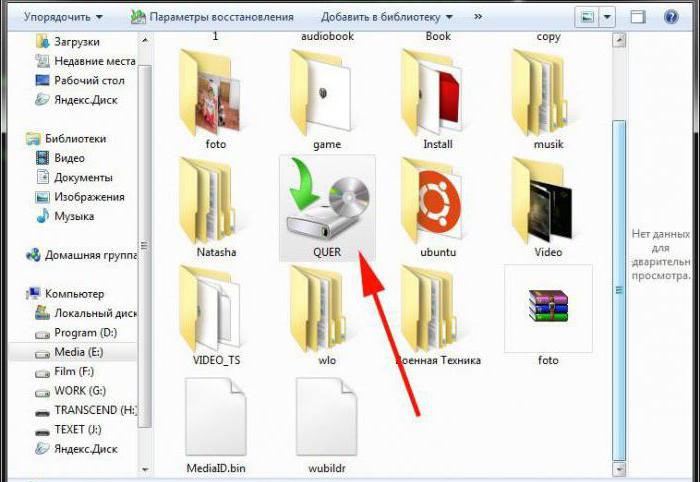
Najveća pogreška je da svi ne razumiju da je arhiviranje sredstvo za obnavljanje ne samo radnog sustava, nego i instaliranih programa ili korisničkih datoteka. Proces je donekle sličan onome s kojim se korisnik susreće pri obnavljanju sustava Windows s kontrolne točke, kada sustav kreira sigurnosnu kopiju stanja u određenom trenutku. Međutim, razlika je u tome što se kod standardne restauracije aplikacije vrijeme koje je postavljeno nakon odabrane točke briše iz sustava. U slučaju arhiviranja (ako postavite raspored) sve informacije će biti automatski spremljene, a promjene koje će korisnik napraviti na datotekama također će biti snimljene. Da, i vratiti sustav iz takve kopije je mnogo lakše i brže.
Windows backup i oporavak sustava: kako to funkcionira?
Alat se nalazi u standardnoj "Upravljačkoj ploči". Arhiviranje sustava uključuje dva glavna pristupa: spremanje samo slike sa sistemskim datotekama i postavkama i stvaranje kopije koja također uključuje korisničke programe ili podatke. Ovisno o odabranoj opciji, mjesto na tvrdi disk logička particija ili izmjenjivi medij.
Na temelju činjenice da su moderni tvrdi diskovi dovoljno veliki, kopije svega na njima bolje se pohranjuju na prijenosni HDD. Ali ako prostor dopušta, možete odrediti spremanje i logičku particiju koja je veličine usporedive s tvrdim diskom. Na primjer, pri arhiviranju podataka na HDD-u veličine oko 200 GB, sustav će zatražiti najmanje 150 GB slobodnog prostora. Da, mnogo. Ali sve će biti spašeno.
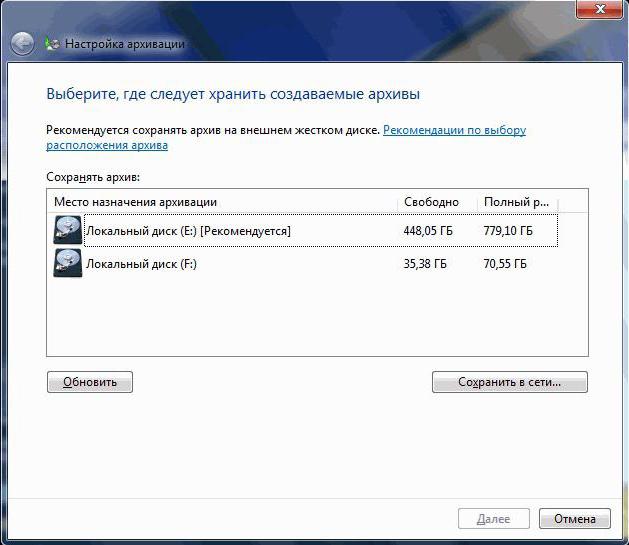
Nakon pokretanja uslužnog programa, prvo se preporučuje uporaba postavke sigurnosne kopije, gdje možete odabrati logičku particiju ili izmjenjivi medij za spremanje kopije.
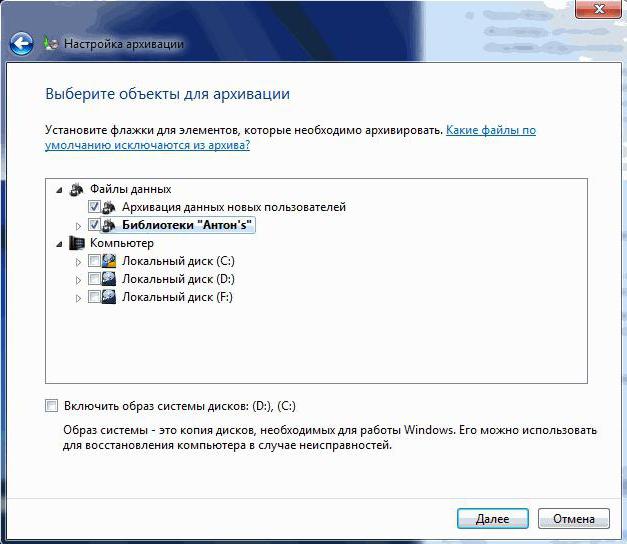
Nadalje, u prozoru za odabir podataka, možete ga dati samom sustavu ili odrediti vlastiti izbor (što izgleda prihvatljivije, jer korisnik sam odlučuje što će uključiti u kopiju, a što nije).
Potom se označava sve što je potrebno, nakon čega se uklanja oznaka iz uključivanja slika (ako trebate spremiti samo korisničke podatke). Ako su potrebni za naknadni oporavak, bolje je da ne dodirujete ovu stavku. Nakon provjere pritisnete gumb za pokretanje.
Kada postavljate raspored, arhive će se stvoriti automatski, ali zauzimaju dosta prostora. Kroz upravljanje prostorom možete osloboditi prostor uklanjanjem nepotrebnih kopija.
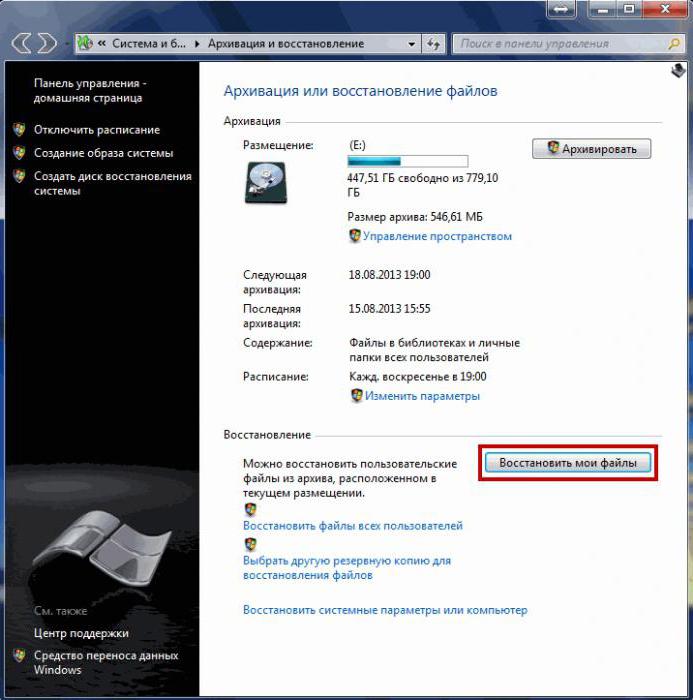
Obnavljanje podataka obavlja se u istom odjeljku, ali samo pritiskom odgovarajućeg gumba. U tom slučaju, podatke možete vratiti na izvornu lokaciju ili na drugo mjesto odabrano putem gumba za pregledavanje. Slične operacije mogu se provesti kroz odjeljak za oporavak sustava.
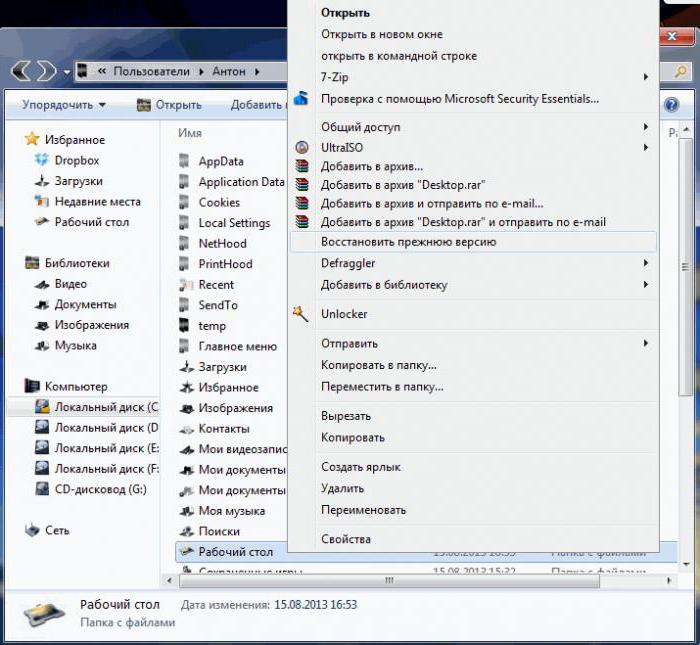
Ali pri brisanju datoteke možete je vratiti u imenik u kojem se izvorno nalazio preko izbornika desnom tipkom miša na imeniku s izborom linije za oporavak prethodne verzije, na primjer, navodeći željeni vremenski raspon.
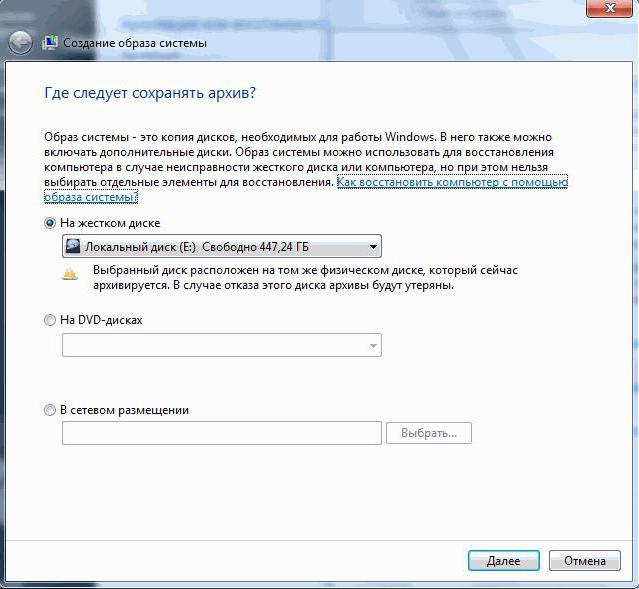
Prilikom izrade kopija možete dodatno koristiti stvaranje slike sustava (prema zadanim postavkama sistemska particija je uvijek uključena u kopiju). Ako je potrebno, možete po želji odrediti logičke particije. Na kraju procesa sustav će ponuditi stvaranje diska za oporavak. Ako imate medij za instalaciju ili oporavak, možete se isključiti.
Programi arhiviranja
S gledišta funkcioniranja specijaliziranih programa, arhiviranje nije samo alat za stvaranje kopija i slika, već i učinkovito sredstvo za komprimiranje podataka radi uštede prostora, da ne spominjemo štednju kopija u cloud uslugama.
Među mnogim uslužnim programima može se prepoznati nekoliko najpopularnijih:
- Paragon Backup Recovery.
- Veeam Backup.
- Iperiusova sigurnosna kopija.
- EASEUS Todo Backup.
- Macrium Reflect.
- ABC Backup Pro.
- Aktivni Backup Expert Pro.
- ApBackUP.
- Backup4all.
- Acronis True Image.
Najnoviji program za sigurnosno kopiranje i vraćanje je najbolji takve vrste. Ona podržava rad s pohrana u oblaku također može stvoriti rezervirane particije na disku koje se ne mogu izbrisati ni pomoću Windows alata niti s alatima treće strane.
Kratki sažetak
Kao što možete vidjeti, arhiviranje je jedan od najkorisnijih alata za korisnika, koji uključuje ne samo spremanje vlastitih podataka, nego i stvaranje kopija sustava ili čak cijelih diskova (particija) pomoću kojih možete vratiti stanje OS-a, programa i svih podataka u nekoliko minuta. Stoga je nemoguće zanemariti uporabu takvog alata.